這次要來分享
Ostagram 線上免費合成照片工具,網路上有照片去背的工具已經很不可思議了,居然還有照片合成功能的小工具,操作的方式比照片去背更簡單,只要準備好照片上傳後再選一張濾鏡圖片,濾鏡圖片會是風格素材,譬如說你選擇漫畫風格,就會變成漫畫風,等個幾分鐘兩張照片的合成照就完成囉!不過現在跑的速度有點慢,不過我覺得效果還頗值得期待的,你們也快來試試看。
Ostagram 照片合成工具:http://www.ostagram.me
▽ 網頁上共有三種語言:英文、簡中、韓文,Ostagram 也會將所有在網站上合成過的照片成果都展示出來,會因為我們選擇的語言不同而看到不一樣合成圖片。

▽ 艾倫選擇了 CN,將介面換成簡體中文,按下「渲染一張圖片」,我們的說法是合成照片,大陸用法是渲染,不得不說大陸的用詞總是這麼浮誇。
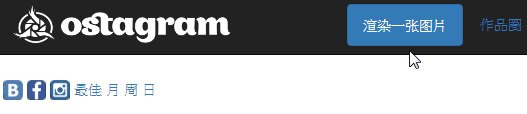
▽ 上傳圖片前會請我們先註冊帳號,可用 Facebook、Google 或是 Mail 來註冊帳號,艾倫很偷懶所以直接選的 Facebook 來註冊。
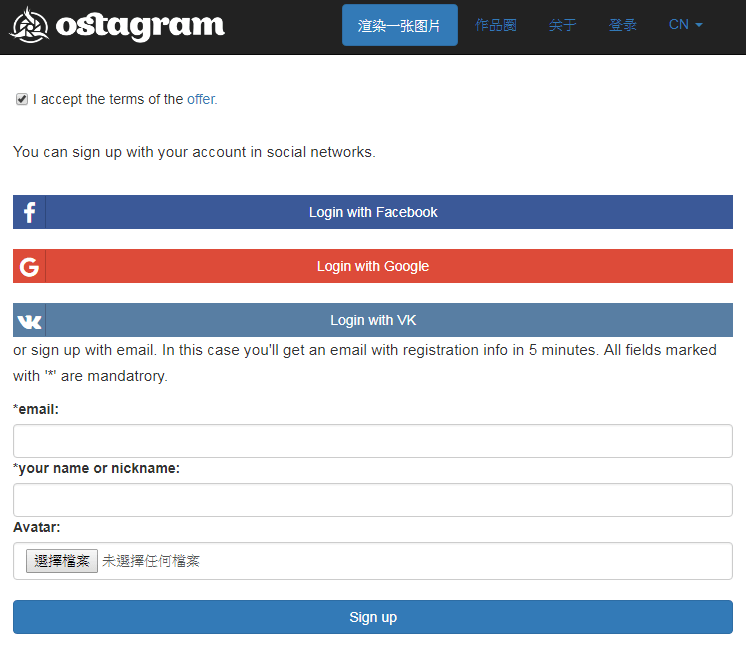
▽ 準備進入合成照片第一步,點擊灰色框內,會請我們上傳第一張圖片。這裡也提醒大家,免費帳戶可以使用 10 張一般照片,若是使用高解析圖片只能製作一張,超過就需要付費。
小提醒:灰色框內出現檔案名稱就表示上傳完成,艾倫還在等它顯示照片,等了半天根本不會顯示,只會顯示檔案名稱!
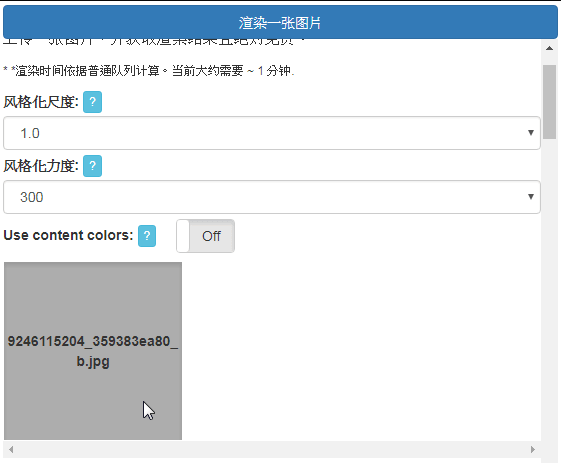
▽ 第二步驟就是選擇濾鏡圖片,可選擇網頁裡的或是自行上傳,最後一步也很重要,記得按下「渲染一張圖片」,沒按的話等到天荒地老圖片也不會完成合成。
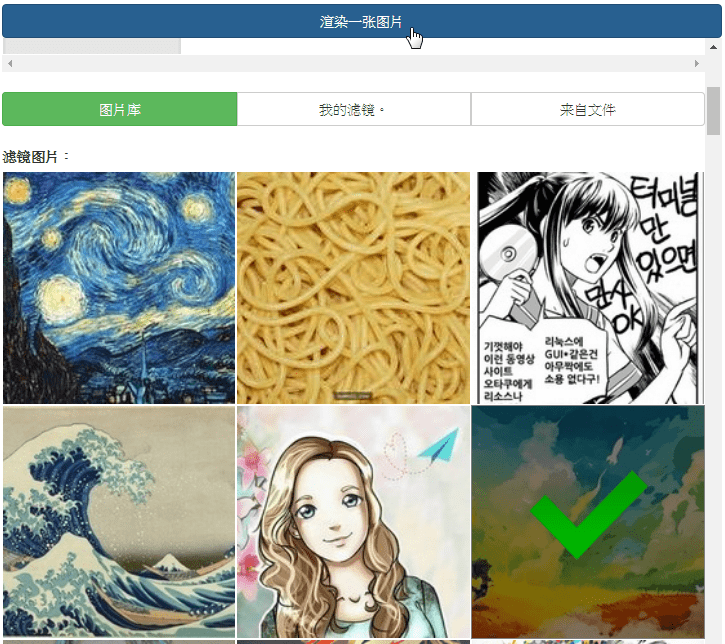
▽ 出現這頁面時等約 1 ~ 2 分鐘就可以完成。
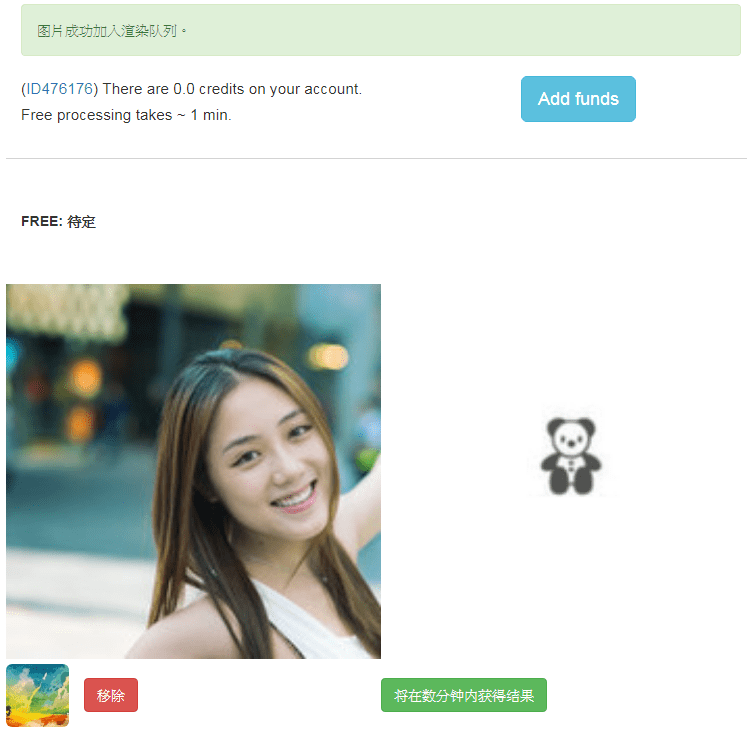
▽ 當圖片完成合成後,網頁上就會出現圖片中的畫面,右邊就是合成結果的預覽圖,按右下角的下載圖式合成圖片就會下載到我們電腦中。
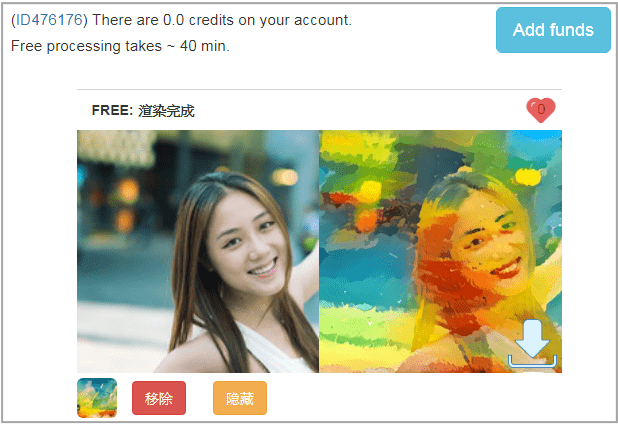
▽ 艾倫分享一下上傳圖片的合成效果圖給大家參考。
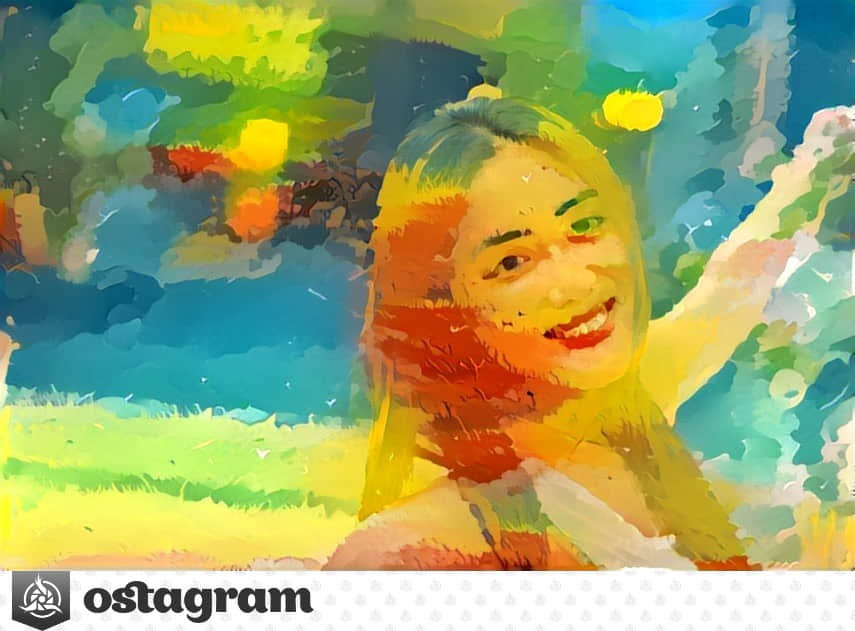
網頁的免費資源真是太豐富了,還可以幫忙我們合成照片,善用網路免費資源可以讓我們玩出不一樣的風格照片。Ostagram 照片合成工具:
http://www.ostagram.me
 ▽ 艾倫選擇了 CN,將介面換成簡體中文,按下「渲染一張圖片」,我們的說法是合成照片,大陸用法是渲染,不得不說大陸的用詞總是這麼浮誇。
▽ 艾倫選擇了 CN,將介面換成簡體中文,按下「渲染一張圖片」,我們的說法是合成照片,大陸用法是渲染,不得不說大陸的用詞總是這麼浮誇。 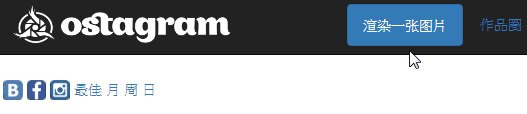 ▽ 上傳圖片前會請我們先註冊帳號,可用 Facebook、Google 或是 Mail 來註冊帳號,艾倫很偷懶所以直接選的 Facebook 來註冊。
▽ 上傳圖片前會請我們先註冊帳號,可用 Facebook、Google 或是 Mail 來註冊帳號,艾倫很偷懶所以直接選的 Facebook 來註冊。 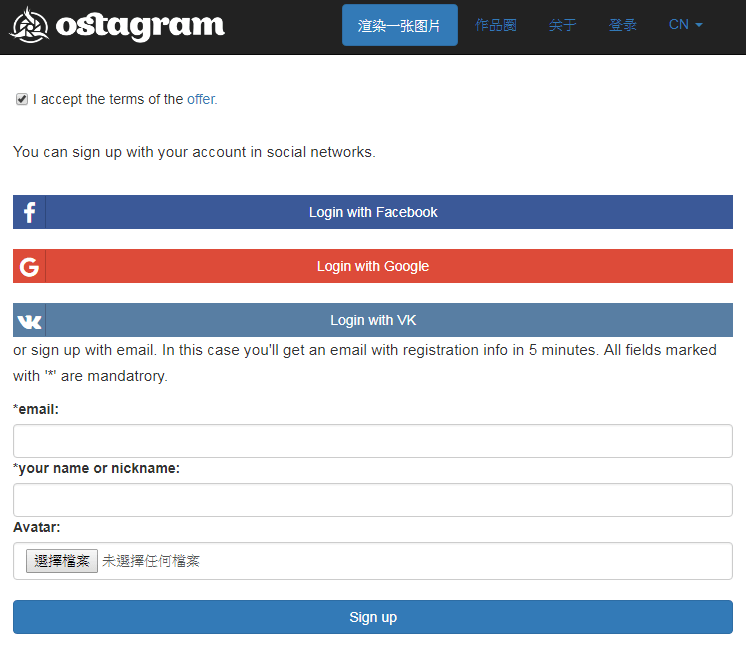 ▽ 準備進入合成照片第一步,點擊灰色框內,會請我們上傳第一張圖片。這裡也提醒大家,免費帳戶可以使用 10 張一般照片,若是使用高解析圖片只能製作一張,超過就需要付費。小提醒:灰色框內出現檔案名稱就表示上傳完成,艾倫還在等它顯示照片,等了半天根本不會顯示,只會顯示檔案名稱!
▽ 準備進入合成照片第一步,點擊灰色框內,會請我們上傳第一張圖片。這裡也提醒大家,免費帳戶可以使用 10 張一般照片,若是使用高解析圖片只能製作一張,超過就需要付費。小提醒:灰色框內出現檔案名稱就表示上傳完成,艾倫還在等它顯示照片,等了半天根本不會顯示,只會顯示檔案名稱! 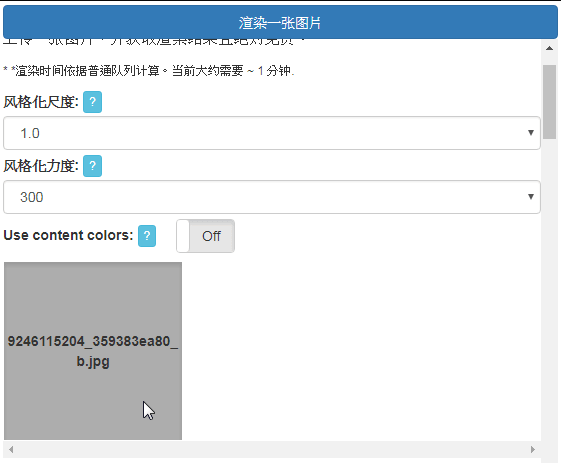 ▽ 第二步驟就是選擇濾鏡圖片,可選擇網頁裡的或是自行上傳,最後一步也很重要,記得按下「渲染一張圖片」,沒按的話等到天荒地老圖片也不會完成合成。
▽ 第二步驟就是選擇濾鏡圖片,可選擇網頁裡的或是自行上傳,最後一步也很重要,記得按下「渲染一張圖片」,沒按的話等到天荒地老圖片也不會完成合成。 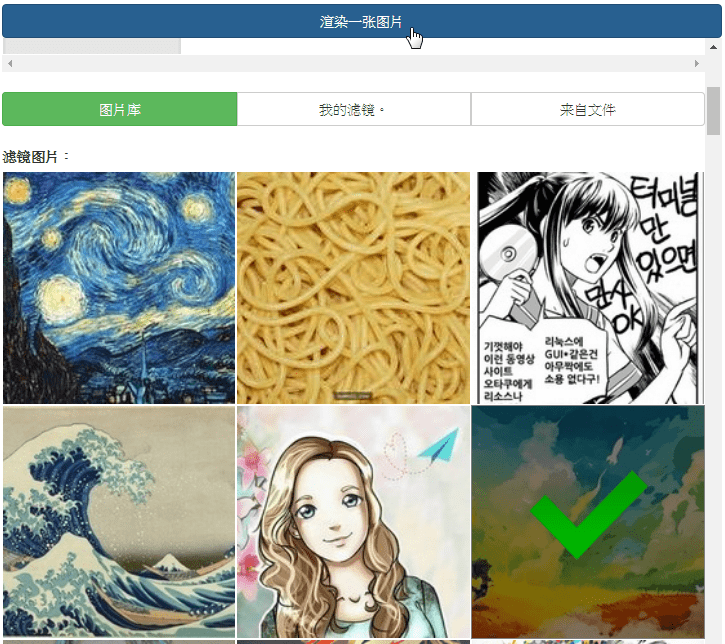 ▽ 出現這頁面時等約 1 ~ 2 分鐘就可以完成。
▽ 出現這頁面時等約 1 ~ 2 分鐘就可以完成。 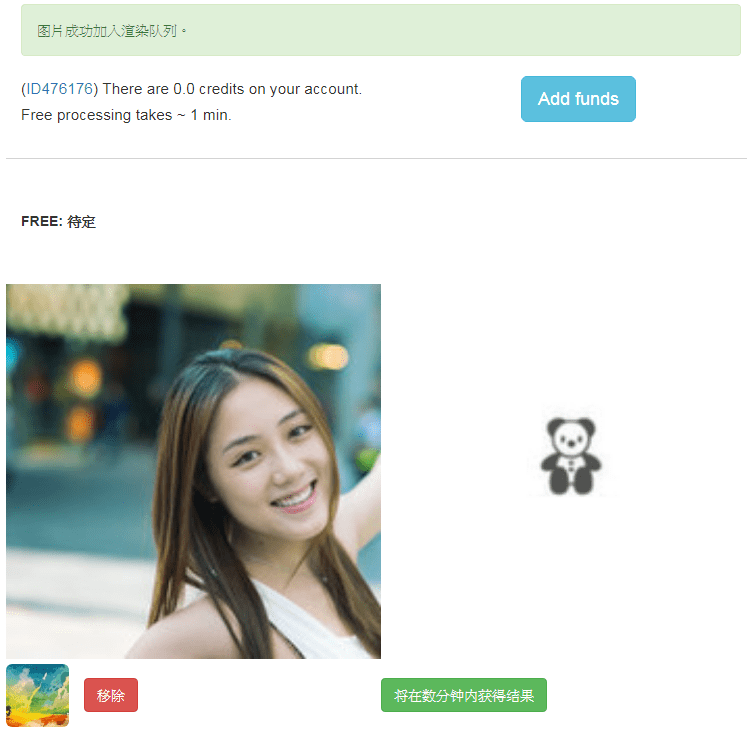 ▽ 當圖片完成合成後,網頁上就會出現圖片中的畫面,右邊就是合成結果的預覽圖,按右下角的下載圖式合成圖片就會下載到我們電腦中。
▽ 當圖片完成合成後,網頁上就會出現圖片中的畫面,右邊就是合成結果的預覽圖,按右下角的下載圖式合成圖片就會下載到我們電腦中。 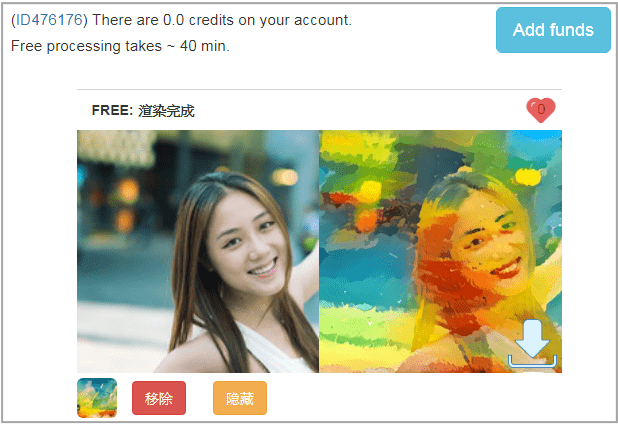 ▽ 艾倫分享一下上傳圖片的合成效果圖給大家參考。
▽ 艾倫分享一下上傳圖片的合成效果圖給大家參考。 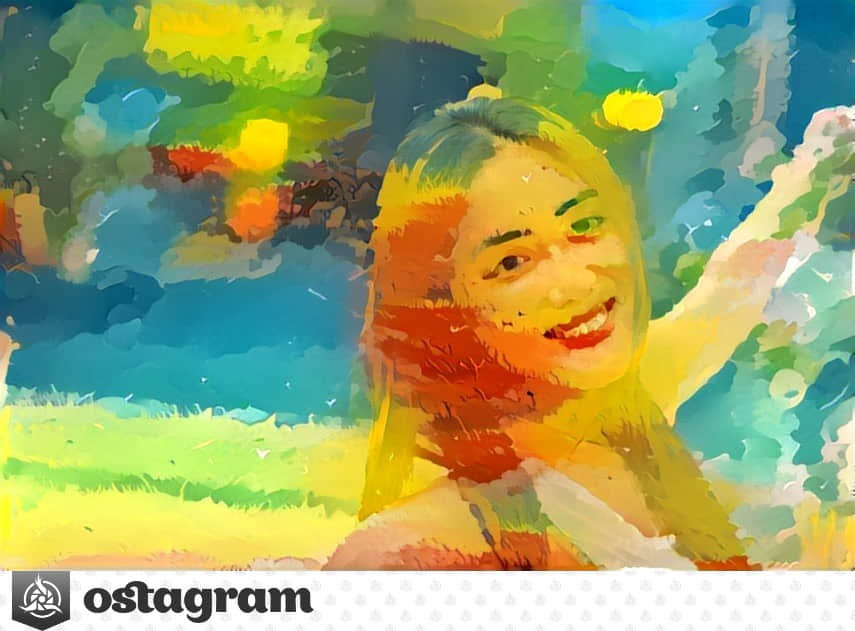 網頁的免費資源真是太豐富了,還可以幫忙我們合成照片,善用網路免費資源可以讓我們玩出不一樣的風格照片。Ostagram 照片合成工具:http://www.ostagram.me
網頁的免費資源真是太豐富了,還可以幫忙我們合成照片,善用網路免費資源可以讓我們玩出不一樣的風格照片。Ostagram 照片合成工具:http://www.ostagram.me


